Thunderbirdでのメール設定自動化についてです。
社内等でメールサーバを立ち上げている場合、通常、ユーザはThunderbirdでメールサーバのホスト名やポート番号、IMAP/POPの別、SSLや認証方式、を設定する必要があります。
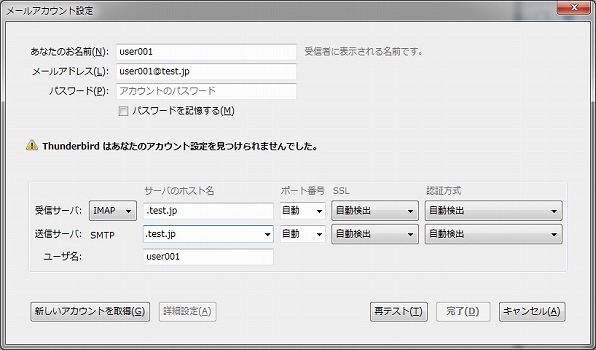
ここで、次の画面のように、Thunderbirdでアカウント設定時に、メールサーバ管理者が設定した内容で自動的に設定を行うようにする方法を紹介します。
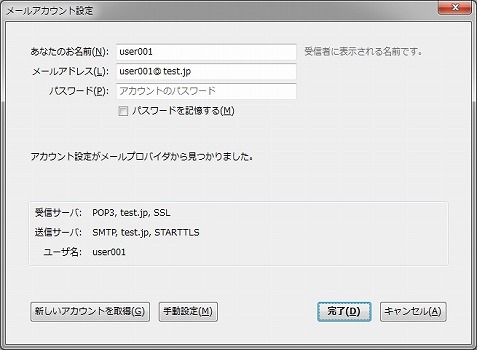
まず、http://メールドメイン名/.well-known/autoconfig/mail/config-v1.1.xml でアクセスできるようにファイルを用意します。
メールアドレスが user001@test.comcom のようにドメインが test.comcom の場合は、http://test.comcom/.well-known/autoconfig/mail/config-v1.1.xml でアクセスできる箇所に、config-v1.1.xml を置きます。
config-v1.1.xmlの内容は以下のようにします。
赤字の箇所を設定します。
config-v1.1.xml
<?xml version="1.0" encoding="UTF-8"?> <clientConfig version="1.1"> <emailProvider id="一意な識別子"> <domain>ドメイン</domain> <displayName>名称</displayName> <displayShortName>名称の略称</displayShortName> <incomingServer type="imap または pop3"> <hostname>メールサーバ名</hostname> <port>ポート番号</port> <socketType>plain または SSL または STARTTLS</socketType> <authentication>plain</authentication> <username>%EMAILLOCALPART%</username> </incomingServer> <outgoingServer type="smtp"> <hostname>メールサーバ名</hostname> <port>ポート番号</port> <socketType>plain または SSL または STARTTLS</socketType> <authentication>plain</authentication> <username>%EMAILLOCALPART%</username> </outgoingServer> </emailProvider> </clientConfig>
設定内容は以下となります。
一意な識別子:
メールのドメイン名を設定すればいいです。
ドメイン
メールのドメイン名を設定します。
名称
メール設定の名称を設定します。
ここでの設定内容は、Thunderbirdの送信サーバの設定箇所で表示される “XXXXX – test.comcom” といった送信サーバ名の XXXXX の箇所になります。
名称の略称
メール設定の名称略称を設定します。
imap または pop3
メールサーバが対応している受信形式を imap または pop3 で記述します。
メールサーバ名
メールサーバ名を記述します。
ポート番号
ポート番号を記述します。
plain または SSL または STARTTLS
サーバの暗号化方式を指定します。
例えば以下のような設定をします。
<?xml version="1.0" encoding="UTF-8"?> <clientConfig version="1.1"> <emailProvider id="test.comcom"> <domain>test.comcom</domain> <displayName>testメール</displayName> <displayShortName>test</displayShortName> <incomingServer type="pop3"> <hostname>mail.test.comcom</hostname> <port>995</port> <socketType>SSL</socketType> <authentication>plain</authentication> <username>%EMAILLOCALPART%</username> </incomingServer> <outgoingServer type="smtp"> <hostname>mail.test.comcom</hostname> <port>587</port> <socketType>STARTTLS</socketType> <authentication>plain</authentication> <username>%EMAILLOCALPART%</username> </outgoingServer> </emailProvider> </clientConfig>
これで、Thunderbirdでのメールサーバのホスト名やポート番号、IMAP/POPの別、SSLや認証方式について、サーバ管理者が設定した内容で自動的に設定するようになります。
なお、config-v1.1.xmlの設定で、
この場合、imap,pop3先に記述した方がデフォルトでチェックが付きます。
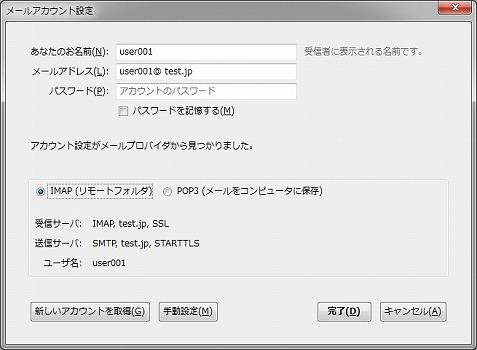
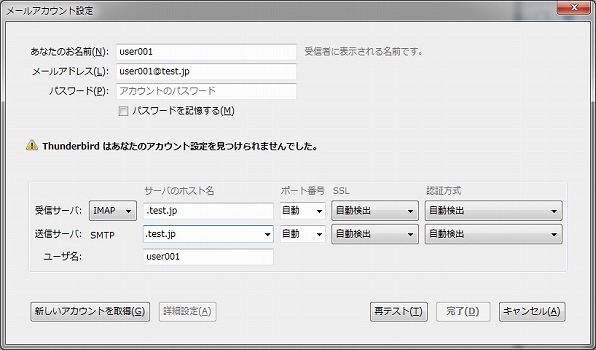
コメント